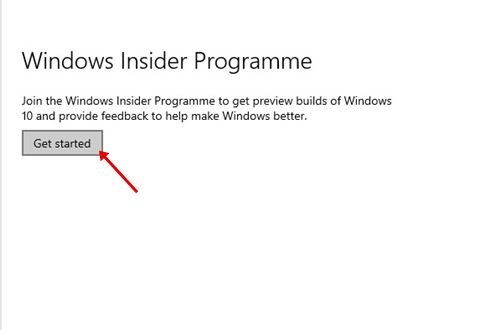Wenn Sie Windows. noch nicht ausprobiert haben 11 aufgrund von Fehlern und Störungen auf Ihrem System installiert ist, haben wir eine gute Nachricht für Sie. Microsoft hat gerade eine Version der aktuellen Windows 11-Vorschau im Beta-Kanal veröffentlicht.
Zuvor war Windows 11 nur für Mitglieder verfügbar, die dem Windows-Insider-Programm beigetreten sind. Nach einigen Wochen des Testens hat Microsoft endlich die Windows 11 Insider Preview Build 22000.100 als erste Windows 11 Beta veröffentlicht.
Wenn Sie also daran interessiert sind, Windows 11 Beta auf Ihrem PC zu installieren, lesen Sie die richtiger Artikel. In diesem Artikel haben wir eine Schritt-für-Schritt-Anleitung zur Installation von Windows 11 Beta auf Ihrem PC veröffentlicht. Schauen wir uns das an.
Schritte zur Installation von Windows 11 Beta auf Ihrem PC (vollständige Anleitung)
Bevor Sie die Schritte ausführen, beachten Sie bitte, dass das neue Update der neueste Build, den Microsoft im Dev Channel eingeführt hat.
Das bedeutet einfach, dass sich sowohl Windows 11 Beta als auch Dev Channel auf demselben Build befinden. So installieren Sie Windows 11 Beta auf Ihrem Computer.
Schritt 1. Klicken Sie zunächst auf die Schaltfläche Start und wählen Sie’Einstellungen..’
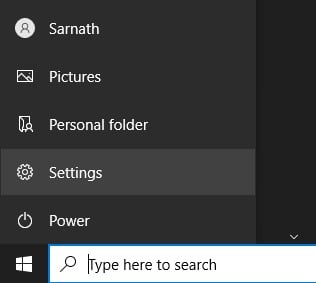
Schritt 2. Klicken Sie auf der Seite”Einstellungen”auf ‘Update & Sicherheitsoption.

Schritt 3. Auf dem Klicken Sie auf der nächsten Seite auf die Option “Windows-Insider-Programm”.
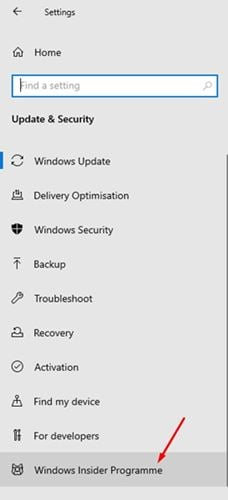
Schritt 4. Klicken Sie im rechten Bereich auf die Schaltfläche ‘Erste Schritte’, wie im Screenshot gezeigt.

Schritt 5. Jetzt werden Sie aufgefordert, ein Konto zu verknüpfen. Verknüpfen Sie einfach Ihr Microsoft-Konto.
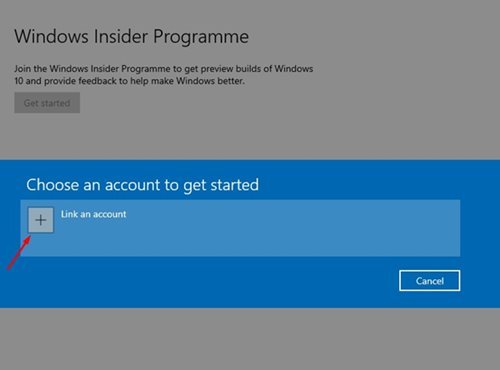
Schritt 6. Beim nächsten Pop-up, wählen Sie die Option “Beta-Kanal (empfohlen)” aus.
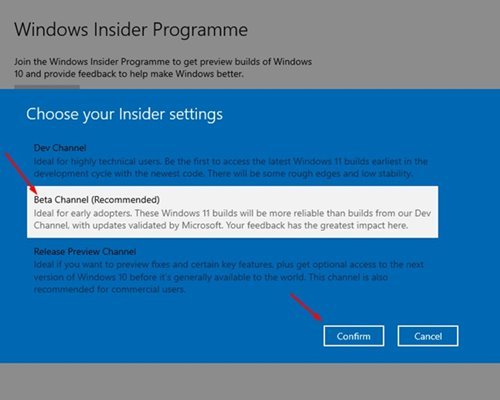
Schritt 7. Klicken Sie im nächsten Pop-up auf die Schaltfläche”Bestätigen“.
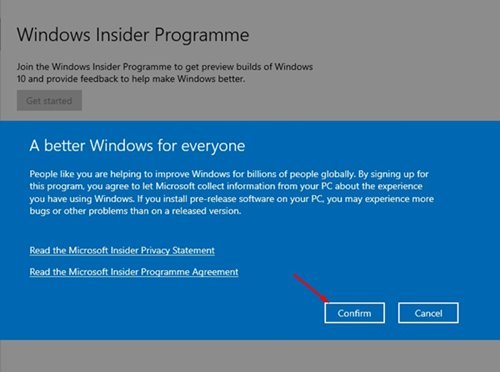
Schritt 8. Jetzt müssen Sie Ihren Computer neu starten, um Insider Preview Builds zu erhalten. Klicken Sie einfach auf die Schaltfläche Jetzt neu starten.
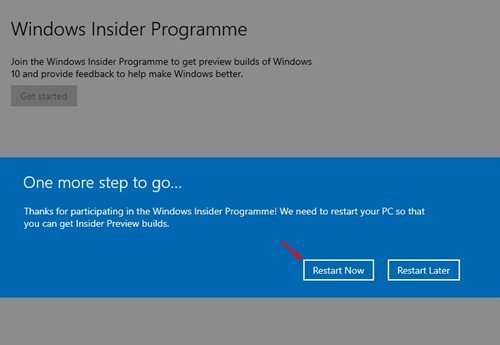
Schritt 9. Gehen Sie nach dem Neustart zu Einstellungen > Update & Sicherheit > Windows Update > Nach Updates suchen.
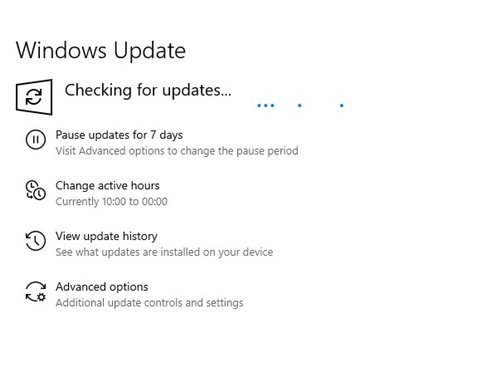
Schritt 10. Die Windows 11 Beta mit Build 22000.100 wird angezeigt.
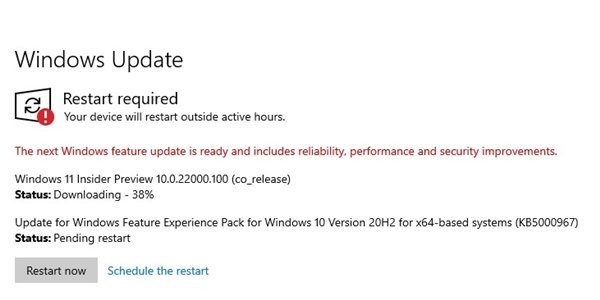
Das war’s! Du bist fertig. Abhängig von der Hardware Ihres PCs und einer Internetverbindung kann es eine Weile dauern, Windows 11 herunterzuladen und zu installieren. Ihr PC wird während der Installation von Windows 11 mehrmals neu gestartet.
In dieser Anleitung dreht sich also alles um So installieren Sie jetzt die Betaversion von Windows 11 auf Ihrem Computer. Ich hoffe, dieser Artikel hat dir geholfen! Bitte teilen Sie es auch mit Ihren Freunden. Wenn Sie diesbezüglich Zweifel haben, teilen Sie uns dies im Kommentarfeld unten mit.